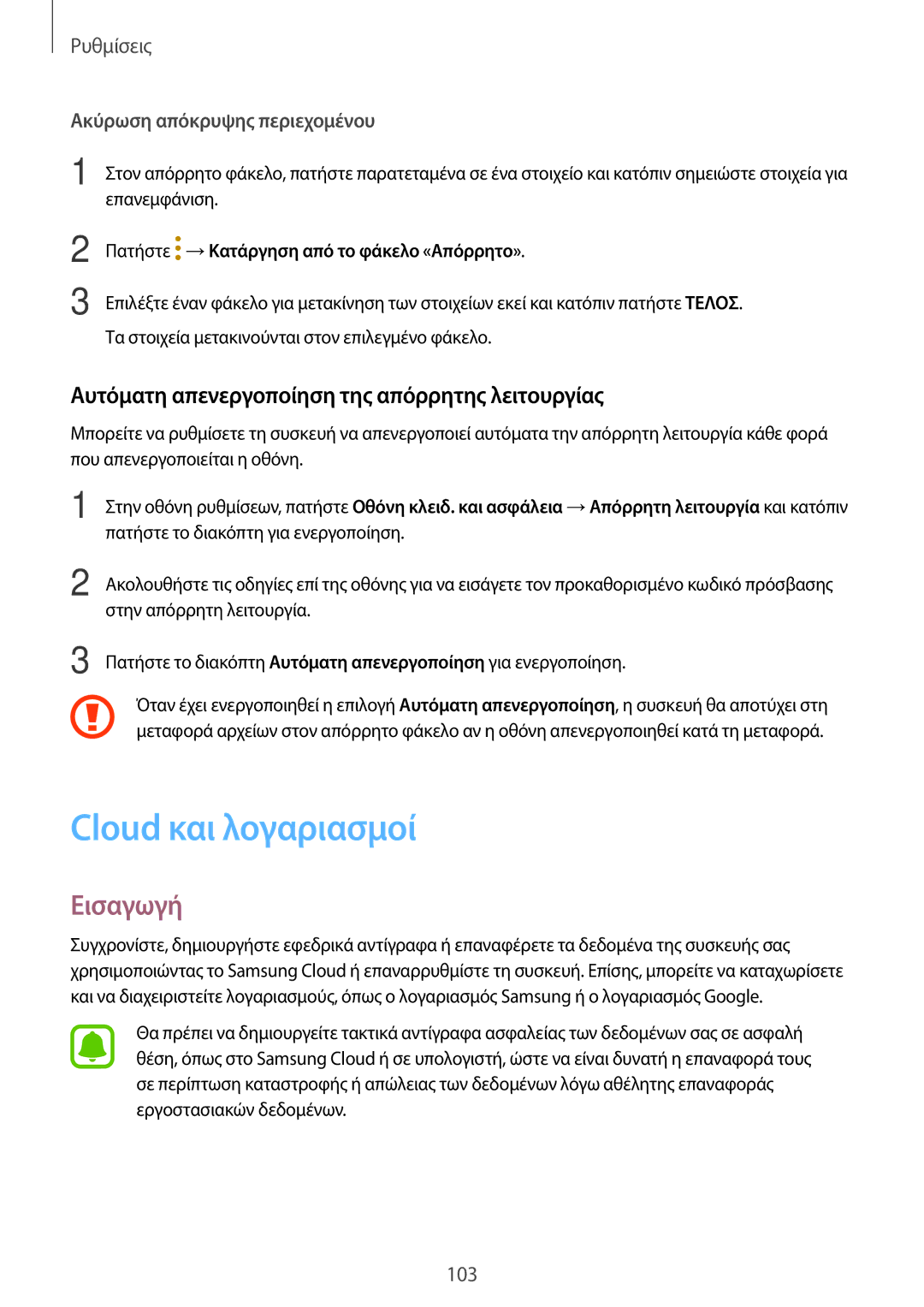Ρυθμίσεις
Ακύρωση απόκρυψης περιεχομένου
1 Στον απόρρητο φάκελο, πατήστε παρατεταμένα σε ένα στοιχείο και κατόπιν σημειώστε στοιχεία για επανεμφάνιση.
2
3
Πατήστε  →Κατάργηση από το φάκελο «Απόρρητο».
→Κατάργηση από το φάκελο «Απόρρητο».
Επιλέξτε έναν φάκελο για μετακίνηση των στοιχείων εκεί και κατόπιν πατήστε ΤΕΛΟΣ. Τα στοιχεία μετακινούνται στον επιλεγμένο φάκελο.
Αυτόματη απενεργοποίηση της απόρρητης λειτουργίας
Μπορείτε να ρυθμίσετε τη συσκευή να απενεργοποιεί αυτόματα την απόρρητη λειτουργία κάθε φορά που απενεργοποιείται η οθόνη.
1
2
Στην οθόνη ρυθμίσεων, πατήστε Οθόνη κλειδ. και ασφάλεια →Απόρρητη λειτουργία και κατόπιν πατήστε το διακόπτη για ενεργοποίηση.
Ακολουθήστε τις οδηγίες επί της οθόνης για να εισάγετε τον προκαθορισμένο κωδικό πρόσβασης στην απόρρητη λειτουργία.
3 Πατήστε το διακόπτη Αυτόματη απενεργοποίηση για ενεργοποίηση.
Όταν έχει ενεργοποιηθεί η επιλογή Αυτόματη απενεργοποίηση, η συσκευή θα αποτύχει στη μεταφορά αρχείων στον απόρρητο φάκελο αν η οθόνη απενεργοποιηθεί κατά τη μεταφορά.
Cloud και λογαριασμοί
Εισαγωγή
Συγχρονίστε, δημιουργήστε εφεδρικά αντίγραφα ή επαναφέρετε τα δεδομένα της συσκευής σας χρησιμοποιώντας το Samsung Cloud ή επαναρρυθμίστε τη συσκευή. Επίσης, μπορείτε να καταχωρίσετε και να διαχειριστείτε λογαριασμούς, όπως ο λογαριασμός Samsung ή ο λογαριασμός Google.
Θα πρέπει να δημιουργείτε τακτικά αντίγραφα ασφαλείας των δεδομένων σας σε ασφαλή θέση, όπως στο Samsung Cloud ή σε υπολογιστή, ώστε να είναι δυνατή η επαναφορά τους σε περίπτωση καταστροφής ή απώλειας των δεδομένων λόγω αθέλητης επαναφοράς εργοστασιακών δεδομένων.
103